Cách Tạo Thiết Kế Trên Canva: Hướng Dẫn Từ A-Z Cùng VnSkills Academy – Làm Chủ Sáng Tạo Dễ Dàng
Trong thế giới số hóa bùng nổ, khả năng tạo ra những hình ảnh và ấn phẩm truyền thông đẹp mắt, chuyên nghiệp đã trở thành một kỹ năng thiết yếu, không chỉ dành riêng cho các nhà thiết kế đồ họa. Từ những bài đăng trên mạng xã hội, poster quảng cáo, slide thuyết trình, cho đến CV xin việc hay infographic, nhu cầu về nội dung trực quan chất lượng cao ngày càng tăng.
Và trong số hàng loạt các công cụ hỗ trợ, Canva đã nổi lên như một “hiện tượng”, một nền tảng thiết kế đồ họa trực tuyến thân thiện, mạnh mẽ, và dễ sử dụng, biến bất kỳ ai cũng có thể trở thành nhà thiết kế chỉ trong vài phút.
Chính vì sự tiện lợi và phổ biến vượt trội, câu hỏi “Cách tạo thiết kế trên Canva hiệu quả và chuyên nghiệp như thế nào?” đang được rất nhiều người quan tâm. Dù bạn là học sinh, sinh viên muốn làm bài thuyết trình ấn tượng, một marketer cần tạo visual cho chiến dịch, một nhân viên văn phòng muốn làm báo cáo trực quan, hay một chủ doanh nghiệp nhỏ muốn tự thiết kế ấn phẩm quảng cáo, Canva chính là công cụ dành cho bạn.
Để giúp bạn khai thác tối đa tiềm năng của Canva và thực sự làm chủ kỹ năng thiết kế, VnSkills Academy tự hào là đơn vị tiên phong trong việc đào tạo kỹ năng thiết kế ứng dụng Canva hàng đầu. Chúng tôi không chỉ hướng dẫn bạn các thao tác cơ bản mà còn trang bị tư duy thiết kế, giúp bạn tạo ra những sản phẩm không chỉ đẹp mà còn hiệu quả, phục vụ trực tiếp cho công việc và mục tiêu cá nhân. Hãy cùng VnSkills khám phá hành trình làm chủ Canva từ A-Z!
Canva Là Công Cụ Thiết Kế Gì?
Trước khi đi sâu vào cách tạo thiết kế trên Canva, chúng ta hãy cùng tìm hiểu rõ hơn về bản chất và những ưu điểm vượt trội đã giúp Canva trở thành một trong những công cụ thiết kế phổ biến nhất thế giới.
1.1. Canva – Công Cụ Thiết Kế Online Miễn Phí Và Dễ Sử Dụng
Canva là một nền tảng thiết kế đồ họa trực tuyến, cho phép người dùng tạo ra nhiều loại ấn phẩm hình ảnh và video khác nhau mà không yêu cầu kinh nghiệm chuyên sâu về thiết kế hay phần mềm phức tạp. Ra đời vào năm 2012, Canva đã nhanh chóng trở thành lựa chọn hàng đầu cho hàng triệu người dùng trên toàn cầu nhờ triết lý “thiết kế cho mọi người”.
Điểm đặc biệt của Canva là tính “miễn phí và dễ sử dụng”. Bạn có thể bắt đầu thiết kế ngay lập tức chỉ với một tài khoản miễn phí, truy cập vào kho tài nguyên khổng lồ và giao diện trực quan. Mặc dù có phiên bản trả phí (Canva Pro) với nhiều tính năng và tài nguyên cao cấp hơn, nhưng phiên bản miễn phí cũng đã đủ mạnh mẽ để bạn tạo ra những thiết kế ấn tượng.
1.2. Các Điểm Mạnh Vượt Trội Của Canva
Canva sở hữu nhiều ưu điểm nổi bật giúp nó vượt trội so với các công cụ thiết kế truyền thống, đặc biệt là với những người không chuyên:
- Giao diện kéo – thả trực quan (Drag-and-Drop Interface): Đây là “linh hồn” của Canva. Mọi thao tác từ thêm hình ảnh, văn bản, biểu tượng đến thay đổi kích thước, vị trí đều được thực hiện bằng cách kéo và thả đơn giản. Bạn không cần phải nhớ các phím tắt phức tạp hay học các công cụ chuyên sâu như Photoshop hay Illustrator. Điều này giúp thiết kế Canva cho người mới bắt đầu trở nên cực kỳ dễ dàng.
- Kho tài nguyên phong phú và đa dạng: Canva cung cấp một thư viện khổng lồ với hàng triệu mẫu template có sẵn, hình ảnh, video, biểu tượng (icons), font chữ, hình minh họa (illustrations), và các yếu tố đồ họa khác. Bạn có thể tìm thấy mọi thứ mình cần để tạo ra một thiết kế độc đáo mà không cần tìm kiếm từ các nguồn bên ngoài. Kho tài nguyên này liên tục được cập nhật, đảm bảo bạn luôn có những lựa chọn mới nhất và phù hợp với xu hướng.
- Dùng trên cả máy tính và điện thoại: Canva hoạt động trên nền tảng web, nghĩa là bạn có thể truy cập và thiết kế từ bất kỳ trình duyệt nào trên máy tính. Ngoài ra, Canva còn có ứng dụng di động mạnh mẽ cho cả iOS và Android, cho phép bạn thiết kế mọi lúc mọi nơi, ngay cả khi đang di chuyển. Sự linh hoạt này giúp bạn không bị giới hạn bởi thiết bị hay không gian làm việc.
- Tính năng cộng tác (Collaboration): Canva cho phép bạn dễ dàng chia sẻ thiết kế của mình với người khác để cùng chỉnh sửa hoặc nhận phản hồi. Tính năng này rất hữu ích cho các nhóm làm việc, dự án học tập, hoặc khi bạn muốn nhận ý kiến từ bạn bè, đồng nghiệp.
- Tích hợp AI và các công cụ thông minh: Canva liên tục tích hợp các tính năng AI để hỗ trợ người dùng như xóa nền ảnh tự động, tạo hiệu ứng văn bản, gợi ý bố cục, hoặc thậm chí là tạo nội dung từ văn bản. Điều này giúp quá trình thiết kế trở nên nhanh chóng và thông minh hơn.
1.3. Ứng Dụng Đa Dạng Của Canva Trong Cuộc Sống Và Công Việc
Với những điểm mạnh kể trên, Canva có thể được ứng dụng rộng rãi trong nhiều lĩnh vực:
- Marketing và Truyền thông:
- Thiết kế bài đăng Facebook, Instagram, LinkedIn: Tạo ra các visual thu hút cho các chiến dịch truyền thông trên mạng xã hội.
- Làm poster bằng Canva: Thiết kế poster quảng cáo cho sự kiện, sản phẩm, dịch vụ.
- Thiết kế banner website, quảng cáo online: Tạo ra các banner chuyên nghiệp cho website hoặc các nền tảng quảng cáo trực tuyến.
- Infographics: Biến các dữ liệu phức tạp thành hình ảnh trực quan, dễ hiểu.
- Giáo dục và Học tập:
- Làm slide thuyết trình: Tạo các bài thuyết trình sinh động, hấp dẫn.
- Thiết kế tài liệu học tập: Sơ đồ tư duy, flashcards, bài tập.
- Tạo CV bằng Canva: Thiết kế CV xin việc ấn tượng, giúp bạn nổi bật trong mắt nhà tuyển dụng.
- Kinh doanh và Doanh nghiệp:
- Thiết kế logo, bộ nhận diện thương hiệu cơ bản: Dành cho các doanh nghiệp nhỏ, startup.
- Tạo brochure, flyer, card visit: Các ấn phẩm marketing truyền thống.
- Thiết kế báo cáo, biểu đồ: Trực quan hóa dữ liệu kinh doanh.
- Sử dụng cá nhân:
- Thiết kế thiệp mời, thiệp chúc mừng: Cho các sự kiện cá nhân.
- Tạo ảnh bìa Facebook, ảnh đại diện: Làm mới profile cá nhân.
- Thiết kế lịch, kế hoạch: Sắp xếp công việc và cuộc sống.
Canva thực sự là một “trợ thủ đắc lực” cho bất kỳ ai muốn tạo ra nội dung hình ảnh một cách nhanh chóng, hiệu quả và chuyên nghiệp mà không cần phải là một Designer chuyên nghiệp.
Hướng Dẫn Cách Tạo Thiết Kế Trên Canva Cơ Bản
Nếu bạn là người mới hoàn toàn và chưa biết cách tạo thiết kế trên Canva từ đâu, đừng lo lắng! Quy trình này vô cùng đơn giản và trực quan. Hãy cùng VnSkills Academy đi qua từng bước cơ bản để bạn có thể tự tay tạo ra sản phẩm đầu tiên của mình.
2.1. Bước 1: Tạo Tài Khoản Canva Nhanh Chóng
Để bắt đầu sử dụng Canva, bạn cần có một tài khoản. Quy trình này chỉ mất vài phút:
- Truy cập website: Mở trình duyệt web và truy cập vào địa chỉ
canva.com. - Đăng ký/Đăng nhập:
- Nếu bạn chưa có tài khoản, nhấp vào nút “Đăng ký” (Sign up) ở góc trên bên phải. Canva cung cấp các tùy chọn đăng ký nhanh qua tài khoản Google, Facebook, hoặc bằng địa chỉ email của bạn. Chọn phương thức bạn thấy tiện lợi nhất và làm theo hướng dẫn.
- Nếu bạn đã có tài khoản, chỉ cần nhấp vào “Đăng nhập” (Log in) và nhập thông tin của mình.
- Hoàn tất thông tin (tùy chọn): Sau khi đăng ký, Canva có thể hỏi bạn về mục đích sử dụng (cá nhân, doanh nghiệp nhỏ, giáo dục, v.v.) để gợi ý các mẫu template phù hợp. Bạn có thể bỏ qua bước này hoặc điền thông tin để trải nghiệm tốt hơn.
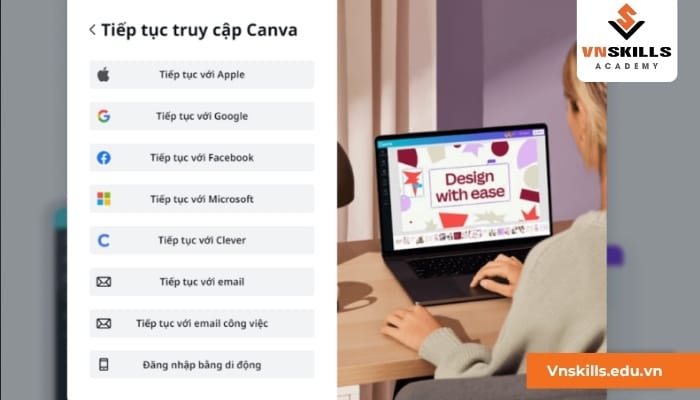
2.2. Bước 2: Chọn Loại Thiết Kế Phù Hợp Với Mục Đích
Sau khi đăng nhập, bạn sẽ thấy trang chủ của Canva với rất nhiều gợi ý về các loại thiết kế. Đây là bước quan trọng để Canva tối ưu hóa kích thước và định dạng cho sản phẩm của bạn.
- Duyệt các gợi ý: Canva sẽ hiển thị các loại thiết kế phổ biến như “Bài đăng Facebook”, “Poster”, “Slide thuyết trình”, “CV”, “Logo”, “Video”, v.v.
- Sử dụng thanh tìm kiếm: Nếu bạn không thấy loại thiết kế mình cần, hãy sử dụng thanh tìm kiếm ở đầu trang và nhập từ khóa (ví dụ: “Instagram Story”, “Banner YouTube”, “Infographic”).
- Tạo thiết kế tùy chỉnh: Nếu bạn muốn tạo một thiết kế với kích thước riêng, nhấp vào “Tạo thiết kế” (Create a design) ở góc trên bên phải và chọn “Kích thước tùy chỉnh” (Custom size), sau đó nhập chiều rộng và chiều cao mong muốn.
Việc chọn đúng loại thiết kế ngay từ đầu sẽ giúp bạn tiết kiệm thời gian chỉnh sửa kích thước sau này và đảm bảo sản phẩm cuối cùng hiển thị tốt trên nền tảng mục tiêu.
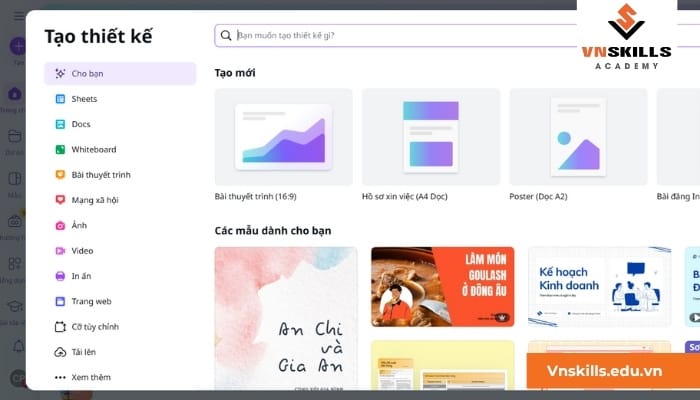
2.3. Bước 3: Sử Dụng Template Có Sẵn
Đây là một trong những điểm mạnh lớn nhất của Canva, giúp bạn tạo ra thiết kế đẹp mắt chỉ trong tích tắc.
- Duyệt template: Sau khi chọn loại thiết kế, Canva sẽ hiển thị hàng ngàn template có sẵn ở cột bên trái. Các template này được phân loại theo chủ đề (kinh doanh, giáo dục, sự kiện, v.v.) hoặc theo phong cách.
- Mẹo chọn template:
- Phù hợp với mục đích: Chọn template có bố cục và phong cách gần nhất với ý tưởng của bạn.
- Màu sắc và font chữ: Ưu tiên những template có bảng màu và font chữ mà bạn thấy ưng ý hoặc dễ dàng tùy chỉnh.
- Không quá phức tạp: Đối với người mới, nên chọn template đơn giản để dễ dàng chỉnh sửa.
- Template miễn phí/Pro: Canva sẽ hiển thị rõ template nào miễn phí và template nào yêu cầu tài khoản Pro.
- Áp dụng template: Nhấp vào template bạn muốn sử dụng, nó sẽ tự động được áp dụng vào trang thiết kế của bạn.
Việc sử dụng template giúp bạn có một bố cục và ý tưởng ban đầu, từ đó chỉ cần tùy chỉnh theo nội dung của mình. Đây là cách dùng Canva hiệu quả cho những người muốn tiết kiệm thời gian và không có nhiều kinh nghiệm thiết kế.
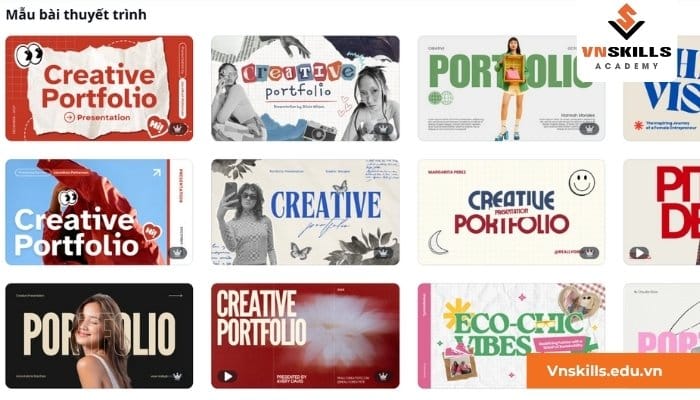
2.4. Bước 4: Tùy Chỉnh Văn Bản, Hình Ảnh, Màu Sắc Và Các Yếu Tố Khác ✍️
Đây là giai đoạn bạn biến template thành thiết kế độc đáo của riêng mình. Canva cung cấp các công cụ chỉnh sửa trực quan ở cột bên trái và thanh công cụ phía trên.
- Tùy chỉnh văn bản:
- Nhấp đúp vào bất kỳ hộp văn bản nào để chỉnh sửa nội dung.
- Sử dụng thanh công cụ phía trên để thay đổi font chữ, cỡ chữ, màu sắc, định dạng (in đậm, nghiêng, gạch chân), căn chỉnh, khoảng cách dòng/chữ.
- Thêm hộp văn bản mới bằng cách chọn “Văn bản” (Text) ở cột bên trái.
- Mẹo sử dụng font và phối màu bắt mắt:
- Giới hạn số lượng font: Chỉ nên dùng 1-2 font chữ trong một thiết kế để đảm bảo sự đồng bộ.
- Phối màu hài hòa: Sử dụng các công cụ hỗ trợ phối màu (như Color Wheel, hoặc các bảng màu có sẵn của Canva) để chọn những màu sắc tương phản nhưng vẫn hài hòa. Tránh dùng quá nhiều màu.
- Tùy chỉnh hình ảnh/video:
- Thay thế hình ảnh: Kéo và thả hình ảnh từ thư viện “Ảnh” (Photos) hoặc “Tải lên” (Uploads) vào vị trí hình ảnh cũ trong template. Hình ảnh sẽ tự động thay thế và điều chỉnh kích thước.
- Chỉnh sửa hình ảnh: Nhấp vào hình ảnh, sau đó sử dụng thanh công cụ phía trên để cắt, xoay, lật, chỉnh độ trong suốt, áp dụng bộ lọc (filters), hoặc xóa nền (tính năng Pro).
- Thêm video/ảnh động: Tương tự như hình ảnh, bạn có thể thêm các video ngắn hoặc ảnh động (GIF) từ thư viện “Video” (Videos) hoặc “Thành phần” (Elements).
- Sử dụng các yếu tố động (animated elements): Canva có một kho các yếu tố đồ họa có chuyển động nhỏ (animated elements) trong mục “Thành phần” (Elements). Chúng có thể giúp thiết kế của bạn trở nên sống động và thu hút hơn, đặc biệt cho các bài đăng mạng xã hội.
- Tùy chỉnh màu sắc và yếu tố đồ họa:
- Thay đổi màu nền: Nhấp vào vùng nền trống, sau đó chọn màu từ bảng màu ở thanh công cụ phía trên. Bạn cũng có thể chọn các hình nền có sẵn trong mục “Nền” (Backgrounds).
- Thêm/Xóa thành phần: Duyệt qua mục “Thành phần” (Elements) để tìm kiếm các biểu tượng, hình khối, đường nét, hình minh họa. Kéo và thả chúng vào thiết kế. Nhấp vào thành phần và nhấn Delete để xóa.
- Sắp xếp layer: Sử dụng các nút “Vị trí” (Position) trên thanh công cụ để đưa đối tượng lên trên hoặc xuống dưới các đối tượng khác.
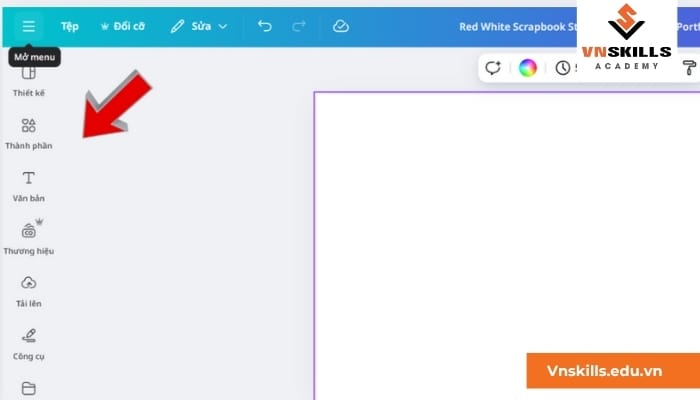
2.5. Bước 5: Lưu Và Tải Về Sản Phẩm Hoàn Chỉnh
Khi đã hài lòng với thiết kế của mình, bạn có thể lưu và tải về để sử dụng.
- Lưu tự động: Canva tự động lưu các thay đổi của bạn. Bạn có thể tìm thấy tất cả các thiết kế của mình trong mục “Tất cả thiết kế” (All your designs) trên trang chủ.
- Tải về: Nhấp vào nút “Chia sẻ” (Share) ở góc trên bên phải, sau đó chọn “Tải xuống” (Download).
- Chọn định dạng: Canva sẽ gợi ý định dạng tốt nhất (ví dụ: PNG cho hình ảnh chất lượng cao, MP4 cho video). Bạn có thể chọn các định dạng khác như JPEG (kích thước nhỏ hơn), PDF (cho in ấn hoặc tài liệu), SVG (cho đồ họa vector – tính năng Pro).
- Tùy chỉnh chất lượng/kích thước (tùy chọn): Với tài khoản Pro, bạn có thể tùy chỉnh chất lượng hình ảnh hoặc kích thước tải về.
- Nhấp “Tải xuống” và chờ trong giây lát.
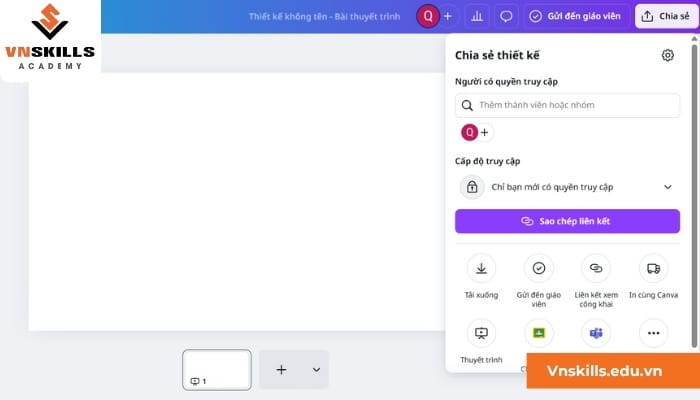
Lưu Và Tải Về Sản Phẩm Hoàn Chỉnh
Với 5 bước đơn giản này, bạn đã có thể tự tin tạo CV bằng Canva, làm poster bằng Canva, hay bất kỳ thiết kế nào khác một cách dễ dàng.
3. Những Lỗi Thường Gặp Khi Thiết Kế Trên Canva ❌✅
Mặc dù Canva được thiết kế để dễ sử dụng, nhưng người mới bắt đầu vẫn có thể mắc phải một số lỗi phổ biến khiến thiết kế chưa thực sự chuyên nghiệp. Hiểu rõ các lỗi này và cách khắc phục sẽ giúp bạn cách dùng Canva hiệu quả hơn và nâng tầm sản phẩm của mình.
3.1. Phối Màu Không Hợp Lý
- Lỗi thường gặp: Sử dụng quá nhiều màu sắc không liên quan, màu sắc quá chói hoặc quá mờ nhạt, khiến thiết kế trở nên rối mắt, thiếu chuyên nghiệp và khó nhìn.
- Cách khắc phục:
- Mẹo dùng công cụ Color Wheel (Bánh xe màu): Sử dụng các nguyên tắc phối màu cơ bản như màu tương đồng (Analogous), màu bổ túc (Complementary), hoặc màu tam giác (Triadic) để chọn bảng màu hài hòa. Bạn có thể tìm các công cụ Color Wheel online hoặc tham khảo các bảng màu có sẵn trên Canva.
- Giới hạn số lượng màu: Chỉ nên sử dụng 2-3 màu chính và 1-2 màu phụ trong một thiết kế.
- Tham khảo bảng màu từ template: Khi chọn template, hãy chú ý đến cách Canva phối màu và học hỏi từ đó.
- Sử dụng màu sắc thương hiệu: Nếu thiết kế cho một thương hiệu, hãy tuân thủ bảng màu đã được quy định.
3.2. Quá Nhiều Text
- Lỗi thường gặp: Nhồi nhét quá nhiều chữ vào một không gian nhỏ, khiến thiết kế trở nên nặng nề, khó đọc và mất đi tính trực quan của đồ họa.
- Cách khắc phục:
- Gợi ý cân bằng hình – chữ: Thiết kế đồ họa là sự kết hợp hài hòa giữa hình ảnh và chữ viết. Hãy nhớ rằng hình ảnh thu hút sự chú ý, chữ viết truyền tải thông điệp.
- Tóm gọn thông điệp: Chỉ giữ lại những thông tin quan trọng nhất, súc tích nhất. Sử dụng các gạch đầu dòng, số liệu, hoặc từ khóa nổi bật.
- Sử dụng tiêu đề và phụ đề: Dùng tiêu đề lớn để thu hút, và phụ đề nhỏ hơn để giải thích thêm.
- Tận dụng không gian trắng (Whitespace): Để lại khoảng trống xung quanh các yếu tố giúp thiết kế “dễ thở” hơn, tập trung vào nội dung chính.
3.3. Không Đồng Bộ Font Chữ
- Lỗi thường gặp: Sử dụng quá nhiều loại font chữ khác nhau trong một thiết kế, hoặc các font chữ không phù hợp với nhau, gây ra sự lộn xộn và thiếu chuyên nghiệp.
- Cách khắc phục:
- Giới hạn số lượng font: Chỉ nên dùng tối đa 2-3 loại font chữ trong một thiết kế (ví dụ: 1 font cho tiêu đề, 1 font cho nội dung chính, 1 font cho điểm nhấn).
- Sử dụng bộ font đề xuất của chuyên gia: Canva thường gợi ý các cặp font chữ phù hợp với nhau. Hãy tham khảo những gợi ý này.
- Chọn font phù hợp với phong cách: Font chữ cũng có “tính cách”. Hãy chọn font phù hợp với thông điệp và đối tượng mục tiêu của bạn (ví dụ: font serif cho sự trang trọng, font sans-serif cho sự hiện đại, font script cho sự mềm mại).
- Tạo sự tương phản: Sử dụng các biến thể của cùng một font (in đậm, in nghiêng, cỡ chữ khác nhau) để tạo điểm nhấn thay vì dùng quá nhiều font khác nhau.
3.4. Hình Ảnh Kém Chất Lượng Hoặc Không Phù Hợp
- Lỗi thường gặp: Sử dụng hình ảnh bị vỡ nét, mờ, hoặc có độ phân giải thấp. Hình ảnh không liên quan đến nội dung hoặc có phong cách không đồng nhất với thiết kế.
- Cách khắc phục:
- Ưu tiên hình ảnh chất lượng cao: Luôn chọn hình ảnh có độ phân giải cao, sắc nét. Canva có kho ảnh chất lượng tốt, hoặc bạn có thể tìm từ các trang ảnh miễn phí uy tín.
- Sử dụng hình ảnh có liên quan: Đảm bảo hình ảnh truyền tải đúng thông điệp và phù hợp với nội dung.
- Đồng bộ phong cách hình ảnh: Nếu dùng nhiều ảnh, cố gắng chọn những ảnh có cùng tông màu, ánh sáng hoặc phong cách để tạo sự hài hòa.
- Chỉnh sửa cơ bản: Sử dụng các công cụ chỉnh sửa ảnh của Canva (cắt, xoay, bộ lọc, điều chỉnh độ sáng/tương phản) để tối ưu hóa hình ảnh.
Việc nhận biết và khắc phục những lỗi này sẽ giúp bạn nâng cao đáng kể chất lượng thiết kế trên Canva, biến những sản phẩm “nghiệp dư” thành những tác phẩm thực sự chuyên nghiệp.
4. Tại Sao Nên Học Canva Bài Bản Tại VnSkills Academy?
Mặc dù Canva rất dễ sử dụng, nhưng để thực sự tạo ra những thiết kế chuyên nghiệp, hiệu quả, và phục vụ tốt cho công việc, bạn cần một nền tảng kiến thức bài bản và sự hướng dẫn từ những chuyên gia. Đó là lý do tại sao học Canva online hay offline tại VnSkills Academy là một khoản đầu tư xứng đáng.
4.1. Giảng Viên Có Kinh Nghiệm Thực Chiến Trong Lĩnh Vực Thiết Kế
- Chuyên gia hàng đầu: Đội ngũ giảng viên tại VnSkills Academy không chỉ là những nhà giáo dục mà còn là các Designer, Marketer, Content Creator đang làm việc trực tiếp trong ngành. Họ có nhiều năm kinh nghiệm thực chiến, hiểu rõ những gì thị trường cần và cách áp dụng Canva hiệu quả nhất trong công việc.
- Chia sẻ kinh nghiệm thực tế: Giảng viên sẽ không chỉ dạy bạn các thao tác trên Canva mà còn chia sẻ những “mẹo”, những “bí kíp” để thiết kế nhanh hơn, đẹp hơn, và hiệu quả hơn trong các tình huống thực tế.
- Tư vấn và định hướng: Bạn sẽ được giảng viên tư vấn về tư duy thiết kế, cách lên ý tưởng, và cách xây dựng thương hiệu cá nhân/doanh nghiệp thông qua hình ảnh.
4.2. Lộ Trình Học Rõ Ràng: Từ Cơ Bản Đến Nâng Cao
- Hệ thống và bài bản: Khác với việc tự học qua các tutorial rời rạc trên mạng, khóa học Canva tại VnSkills được xây dựng theo một lộ trình khoa học, từ những kiến thức cơ bản nhất đến các kỹ thuật nâng cao. Bạn sẽ được dẫn dắt từng bước, đảm bảo nắm vững kiến thức một cách có hệ thống.
- Phù hợp mọi đối tượng: Dù bạn là người mới bắt đầu hoàn toàn hay đã có chút kinh nghiệm với Canva, lộ trình học đều được thiết kế để phù hợp, giúp bạn tiến bộ nhanh chóng.
- Cập nhật xu hướng: Giáo trình luôn được cập nhật theo các tính năng mới nhất của Canva và các xu hướng thiết kế đang thịnh hành, đảm bảo kiến thức bạn học là mới nhất và có giá trị nhất. Đây chính là khóa học Canva cấp tốc nhưng vẫn đảm bảo chất lượng.
4.3. Học Thực Hành 100% – Làm Ra Sản Phẩm Ngay Trong Buổi Học ✍️
- Học đi đôi với hành: VnSkills Academy áp dụng phương pháp học thực hành 100%. Mỗi buổi học, bạn sẽ được hướng dẫn trực tiếp trên phần mềm Canva và tự tay tạo ra các sản phẩm thiết kế ngay tại lớp.
- Làm dự án thực tế: Các bài tập và dự án trong khóa học được mô phỏng theo các tình huống thực tế trong công việc (ví dụ: thiết kế poster cho sự kiện, bài đăng Facebook cho chiến dịch, CV xin việc, v.v.). Điều này giúp bạn tích lũy kinh nghiệm và xây dựng Portfolio ngay trong quá trình học.
- Feedback trực tiếp: Giảng viên sẽ trực tiếp xem xét và đưa ra feedback chi tiết cho từng sản phẩm của học viên, giúp bạn nhận ra lỗi sai và cải thiện kỹ năng nhanh chóng.
4.4. Được Cấp Chứng Chỉ – Hỗ Trợ CV Xin Việc
- Sau khi hoàn thành khóa học và vượt qua bài kiểm tra cuối khóa, học viên sẽ được cấp chứng chỉ từ VnSkills Academy. Chứng chỉ này là một minh chứng cho năng lực và kỹ năng sử dụng Canva của bạn, giúp CV xin việc của bạn trở nên ấn tượng và chuyên nghiệp hơn trong mắt nhà tuyển dụng.
4.5. Học Online Linh Hoạt Hoặc Offline Tại Trung Tâm
- Linh hoạt lựa chọn: VnSkills Academy cung cấp cả hai hình thức học:
- Học online: Phù hợp với những bạn bận rộn, ở xa hoặc muốn chủ động về thời gian và địa điểm học. Bạn có thể học bất cứ lúc nào, ở bất cứ đâu chỉ với kết nối internet.
- Học offline tại trung tâm: Dành cho những bạn muốn có sự tương tác trực tiếp với giảng viên và bạn bè, sử dụng cơ sở vật chất hiện đại của trung tâm.
- Nếu bạn đang tìm kiếm trung tâm đào tạo Canva uy tín ở Hà Nội hoặc TP.HCM, VnSkills Academy có các cơ sở vật chất hiện đại để phục vụ bạn.
4.6. Đặc Biệt: Hướng Dẫn Làm Thiết Kế Phục Vụ Quảng Cáo, Bán Hàng, Truyền Thông Cá Nhân Chuyên Nghiệp
Đây là điểm khác biệt lớn của khóa học Canva tại VnSkills Academy so với các khóa học thông thường:
- Tập trung vào ứng dụng thực tiễn: Chúng tôi không chỉ dạy bạn cách dùng công cụ mà còn dạy bạn cách sử dụng Canva để tạo ra các thiết kế có tính hiệu quả cao trong kinh doanh và truyền thông.
- Thiết kế cho quảng cáo, bán hàng: Hướng dẫn cách tạo ra các ấn phẩm quảng cáo thu hút khách hàng, tăng tỷ lệ chuyển đổi, tối ưu hóa cho các nền tảng quảng cáo (Facebook Ads, Google Ads).
- Thiết kế cho truyền thông cá nhân/thương hiệu: Hướng dẫn xây dựng hình ảnh chuyên nghiệp trên mạng xã hội, tạo các visual độc đáo cho blog, kênh YouTube, hoặc xây dựng thương hiệu cá nhân.
- Tư duy Marketing trong thiết kế: Giảng viên sẽ lồng ghép các kiến thức về Marketing, tâm lý khách hàng để bạn hiểu được “vì sao một thiết kế lại hiệu quả”, chứ không chỉ là “làm thế nào để thiết kế”.
Với những ưu điểm vượt trội này, VnSkills Academy tự tin là lựa chọn hàng đầu để bạn học thiết kế đồ họa cơ bản và làm chủ Canva một cách bài bản, chuyên nghiệp.
5. Cảm Nhận Học Viên Sau Khi Học Canva Tại VnSkills Academy ⭐⭐⭐⭐⭐
Sự thành công của một khóa học được thể hiện rõ nhất qua những đánh giá và câu chuyện thành công của chính các học viên. VnSkills Academy tự hào khi nhận được rất nhiều phản hồi tích cực từ những người đã tin tưởng và lựa chọn chúng tôi để học Canva. Đây là minh chứng rõ ràng nhất cho chất lượng đào tạo và cam kết của chúng tôi.
5.1. Trích Dẫn Đánh Giá Học Viên ️
- Nguyễn Thị Mai (22 tuổi, Sinh viên Marketing): “Trước đây mình rất ngại làm bài thuyết trình vì không biết thiết kế slide. Sau khi học khóa Canva ở VnSkills, mình đã tự tin hơn rất nhiều. Giảng viên rất nhiệt tình, hướng dẫn dễ hiểu, và mình có thể làm ra sản phẩm ngay trong buổi học. Giờ đây, mình không chỉ làm slide đẹp mà còn tự thiết kế được các bài đăng Facebook cho nhóm dự án nữa. Rất đáng tiền!”
- Lê Văn Hùng (30 tuổi, Chủ shop online): “Mình kinh doanh online và thường xuyên phải thuê người thiết kế banner, poster. Chi phí khá tốn kém. Sau khi được bạn giới thiệu khóa Canva của VnSkills, mình quyết định đăng ký học. Chỉ sau vài buổi, mình đã có thể tự tay làm các ấn phẩm quảng cáo cho shop, tiết kiệm được rất nhiều chi phí và chủ động hơn trong việc truyền thông. Giảng viên còn chỉ mình cách làm thiết kế để thu hút khách hàng nữa. Cảm ơn VnSkills!”
- Phạm Thị Thanh (27 tuổi, Nhân viên văn phòng): “Công việc của mình thường xuyên phải làm báo cáo, trình chiếu. Mình muốn làm cho chúng trực quan và chuyên nghiệp hơn. Khóa Canva tại VnSkills đã giúp mình đạt được điều đó. Các bài tập thực hành rất sát với thực tế công việc. Mình đặc biệt thích phần hướng dẫn về phối màu và chọn font, giúp mình cải thiện đáng kể tính thẩm mỹ của các tài liệu.”
5.2. Trình Bày Dạng Thẻ “Success Story” Nhỏ
Chúng tôi đã chứng kiến nhiều học viên, từ những người chưa có nền tảng thiết kế nào, đã tự tin tạo ra những sản phẩm ấn tượng và ứng dụng vào công việc, cuộc sống:
- Success Story 1: Từ “Tay Mơ” Đến Chuyên Gia Marketing Nổi Bật
- Học viên: Trần Minh Quân (25 tuổi)
- Trước khóa học: Chưa có kinh nghiệm thiết kế, chỉ biết dùng Canva cơ bản để làm bài tập nhóm.
- Sau khóa học tại VnSkills: Thành thạo các kỹ thuật thiết kế quảng cáo trên Canva, tự tay làm các bộ visual cho chiến dịch marketing của công ty, được sếp đánh giá cao về khả năng sáng tạo và hiệu quả công việc. Hiện tại, Quân đã tự tin nhận thêm các job freelance thiết kế banner, poster.
- Success Story 2: Biến Đam Mê Kinh Doanh Thành Hiện Thực Với Hình Ảnh Chuyên Nghiệp
- Học viên: Nguyễn Thu Thủy (28 tuổi)
- Trước khóa học: Đam mê kinh doanh online nhưng gặp khó khăn trong việc tạo hình ảnh sản phẩm thu hút, phải phụ thuộc vào Designer bên ngoài.
- Sau khóa học tại VnSkills: Tự tin thiết kế bài đăng Facebook, Instagram, banner khuyến mãi, và hình ảnh sản phẩm chất lượng cao cho cửa hàng online của mình. Doanh số tăng trưởng rõ rệt nhờ hình ảnh chuyên nghiệp và thu hút. Thủy chia sẻ: “VnSkills đã giúp mình tiết kiệm chi phí và chủ động hoàn toàn trong việc xây dựng hình ảnh thương hiệu.”
Những câu chuyện này là minh chứng sống động cho việc học Canva có tốt không tại VnSkills Academy, và cách chúng tôi giúp học viên biến kỹ năng thành công cụ hữu ích trong sự nghiệp và cuộc sống.
6. Đăng Ký Học Canva Tại VnSkills Academy – Ưu Đãi Hôm Nay!
Bạn đã sẵn sàng để khám phá tiềm năng sáng tạo của mình và làm chủ Canva một cách chuyên nghiệp? VnSkills Academy luôn sẵn lòng đồng hành cùng bạn. Đừng bỏ lỡ cơ hội nhận các ưu đãi hấp dẫn khi đăng ký khóa học ngay hôm nay!
Để nhận được thông tin chính xác và cập nhật nhất về lịch khai giảng các khóa học Canva, học phí chi tiết và các chương trình ưu đãi đang áp dụng, vui lòng liên hệ trực tiếp với VnSkills Academy.
Chúng tôi thường xuyên có các chương trình ưu đãi hấp dẫn dành cho học viên đăng ký sớm, đăng ký theo nhóm, hoặc các chương trình học bổng đặc biệt. Đừng ngần ngại liên hệ để không bỏ lỡ cơ hội học tập chất lượng với mức phí tối ưu nhất!
7. Kết Luận:
Canva – Công Cụ Không Thể Thiếu Trong Thời Đại Số – Học Dễ, Làm Nhanh, Ứng Dụng Rộng!
Trong thế giới không ngừng biến đổi của truyền thông số, khả năng tạo ra nội dung hình ảnh hấp dẫn đã trở thành một kỹ năng “quyền lực”. Canva không chỉ là một công cụ thiết kế, mà là một giải pháp toàn diện giúp bất kỳ ai cũng có thể tự tay tạo ra những ấn phẩm chuyên nghiệp, phục vụ đa dạng mục đích từ cá nhân đến kinh doanh. Với giao diện trực quan, kho tài nguyên khổng lồ và tính linh hoạt cao, Canva đã chứng minh mình là công cụ không thể thiếu trong thời đại số.
Tuy nhiên, để thực sự làm chủ cách tạo thiết kế trên Canva một cách hiệu quả, chuyên nghiệp, và biến nó thành một công cụ đắc lực cho sự nghiệp, việc học tập bài bản là điều cần thiết. VnSkills Academy tự hào là đối tác đáng tin cậy của bạn trên hành trình này. Chúng tôi không chỉ dạy bạn các thao tác trên phần mềm mà còn trang bị tư duy thiết kế, kinh nghiệm thực chiến và những “bí kíp” để bạn tạo ra những sản phẩm không chỉ đẹp mà còn có giá trị thực tiễn.
Đăng ký khóa học Canva tại VnSkills Academy ngay hôm nay để thiết kế chuyên nghiệp hơn mỗi ngày! Hãy để VnSkills Academy giúp bạn khai phá tiềm năng sáng tạo, tự tin làm chủ công cụ thiết kế hàng đầu và mở ra những cơ hội mới trong sự nghiệp của mình.
Liên hệ với VnSkills Academy ngay để bắt đầu hành trình sáng tạo của bạn:
- Hotline: 0984.340.859
- Email: info@vskills.edu.vn
- Website: vnskills.edu.vn






